をスリープ状態にする/システム終了する
MacBook Air
での作業を終了するときは、スリープ状態にするか、システム終了することができます。
MacBook Air
をスリープ状態にする
MacBook Air
を使った作業をしばらく中断するときは、スリープ状態にします。スリープ状態のときは、
すぐに元の状態に戻せます(起動の過程は省略されます)。
MacBook Air
をスリープ状態にするには、次のいずれかの操作を行います:
•
ディスプレイを閉じます。
•
メニューバーからアップル(
)メニュー>「スリープ」と選択します。
•
パワーボタン(
®
)を押し、表示されるダイアログで「スリープ」をクリックします。
•
アップル(
)メニュー>「システム環境設定」と選択し、「省エネルギー」をクリックして、スリー
プタイマーをセットします。
19
第
1
章
さあ始めよう
MacBook Air
のスリープ状態を解除するには:
•
ディスプレイが閉じているときは、ディスプレイを開けると
MacBook Air
のスリープ状態が解除
されます。
•
ディスプレイがすでに開いているときは、パワーボタン(
®
)、またはキーボード上の任意のキー
を押します。
MacBook Air
がスリープ状態から復帰したとき、お使いのアプリケーション、書類、コンピュータの
設定は、スリープ状態に移行する前とまったく同じです。
MacBook Air
をシステム終了する
MacBook Air
をしばらく使わない場合は、システム終了することをお勧めします。
MacBook Air
をシステム終了するには、次のいずれかの操作を行います:
•
メニューバーからアップル(
)メニュー>「システム終了」と選択します。
•
パワーボタン(
®
)を押し、表示されるダイアログで「システム終了」をクリックします。
MacBook Air
を長期間にわたって保管するときは、
59
ページの「取り扱いに関する重要な情報」に説明
されている手順を参照して、バッテリーの電力が完全に消耗してしまうのを防いでください。
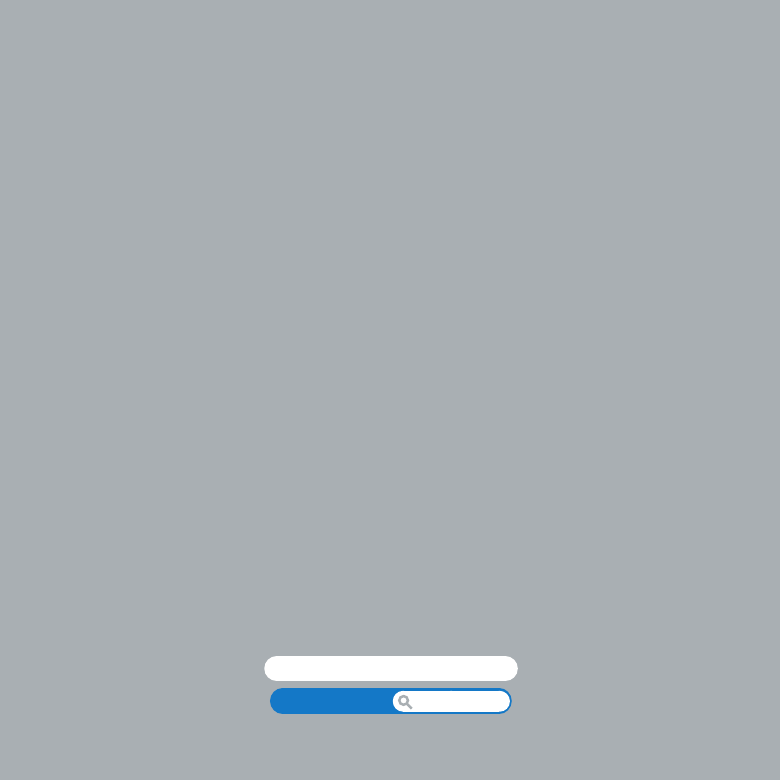
www.apple.com/macosx
MacBook Air